| リボンから入力手順 |



|
| 項 目 |
説 明 |
|
アクティブセル
|
計算したいセルをアクティブセルにします。
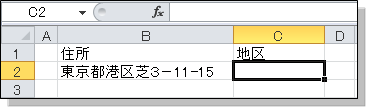
|
|
LEFT関数選択
|
「数式」タブの「文字列操作コマンド」から「LEFT」を選択しクリックします。
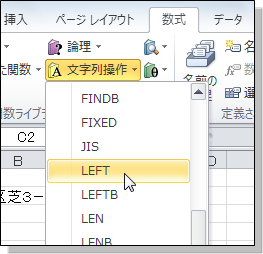
|
|
関数の引数
|
「関数の引数」ダイアログが表示されます。
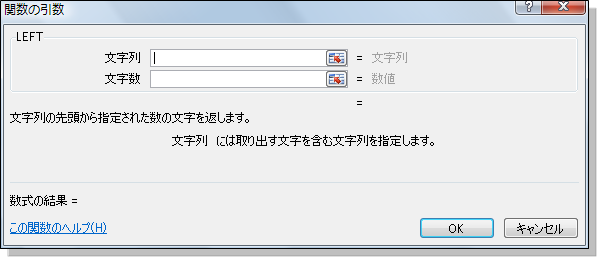
|
|
第1引数
|
第1引数を入力します。セル指定ならセルをクリックするか「B2」を入力します。
その時、現在時点の「数式結果 = 東」を表示します。
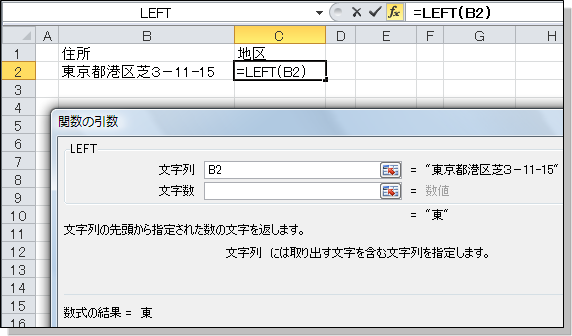
|
|
第2引数
|
第2引数を入力します。
その時、現在時点の「数式結果 = 東京都港区」を表示します。
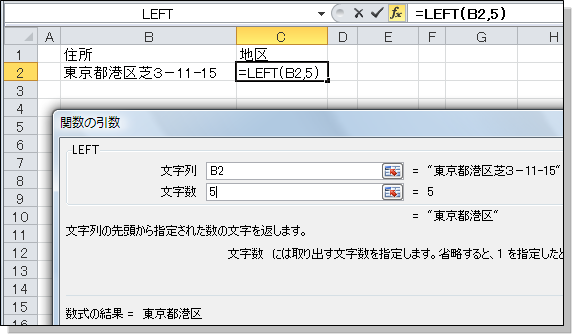
|
|
結果
|
入力が完了したら「OKボタン」を押下して終了します。
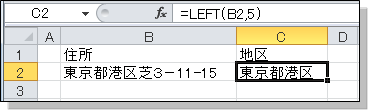
|